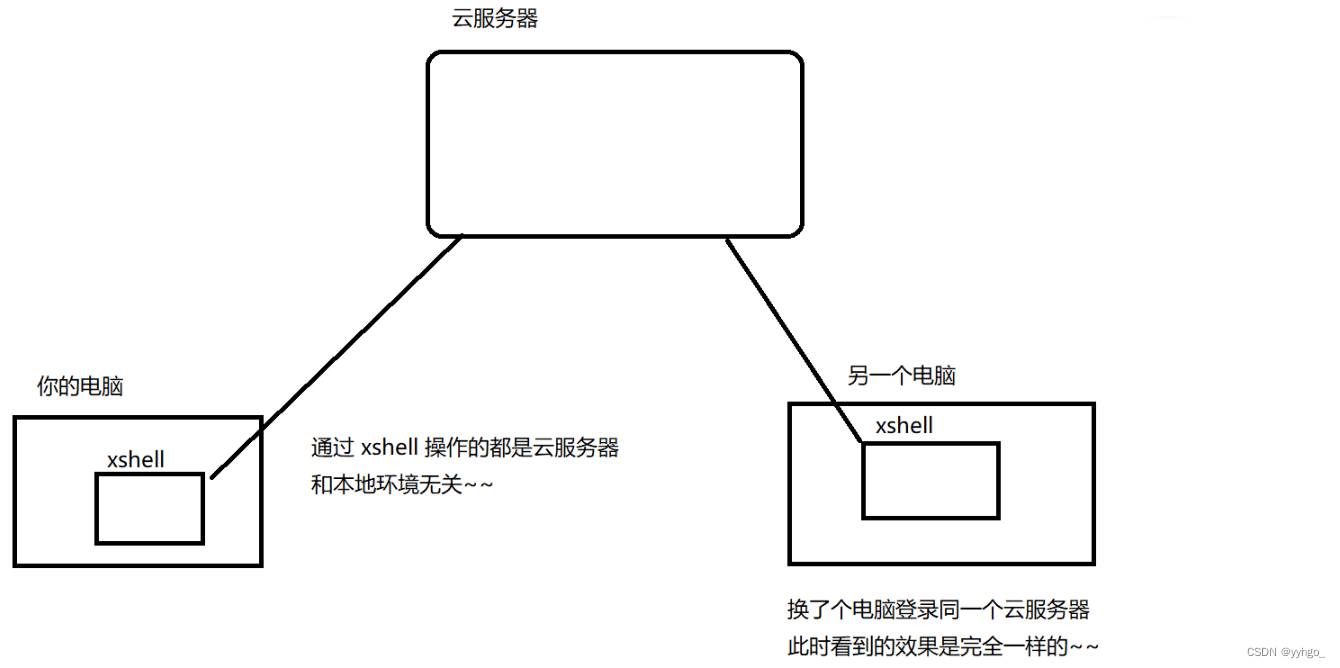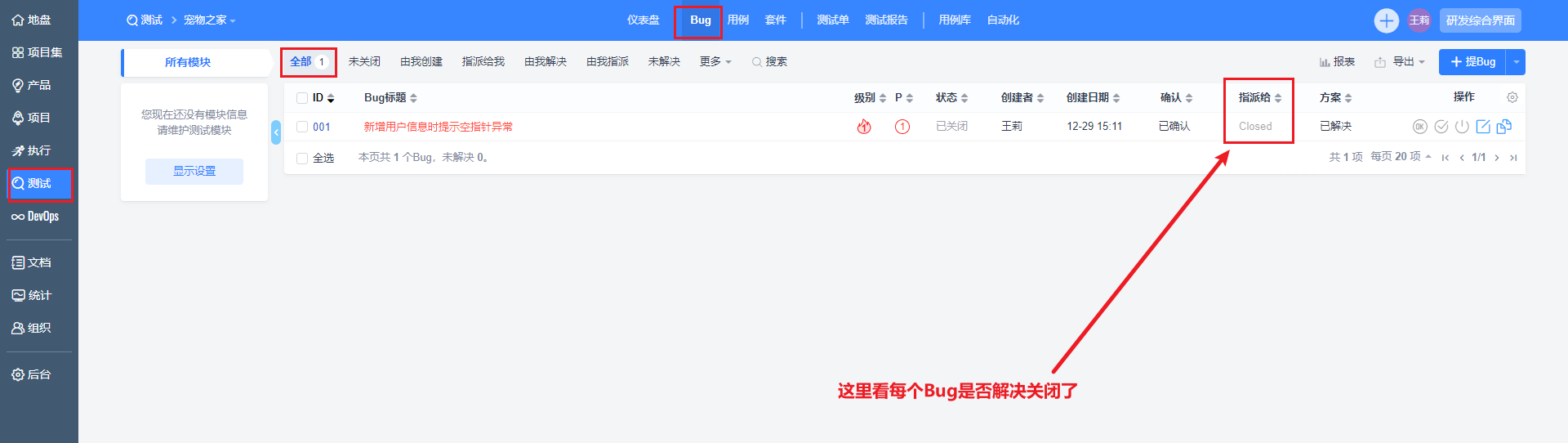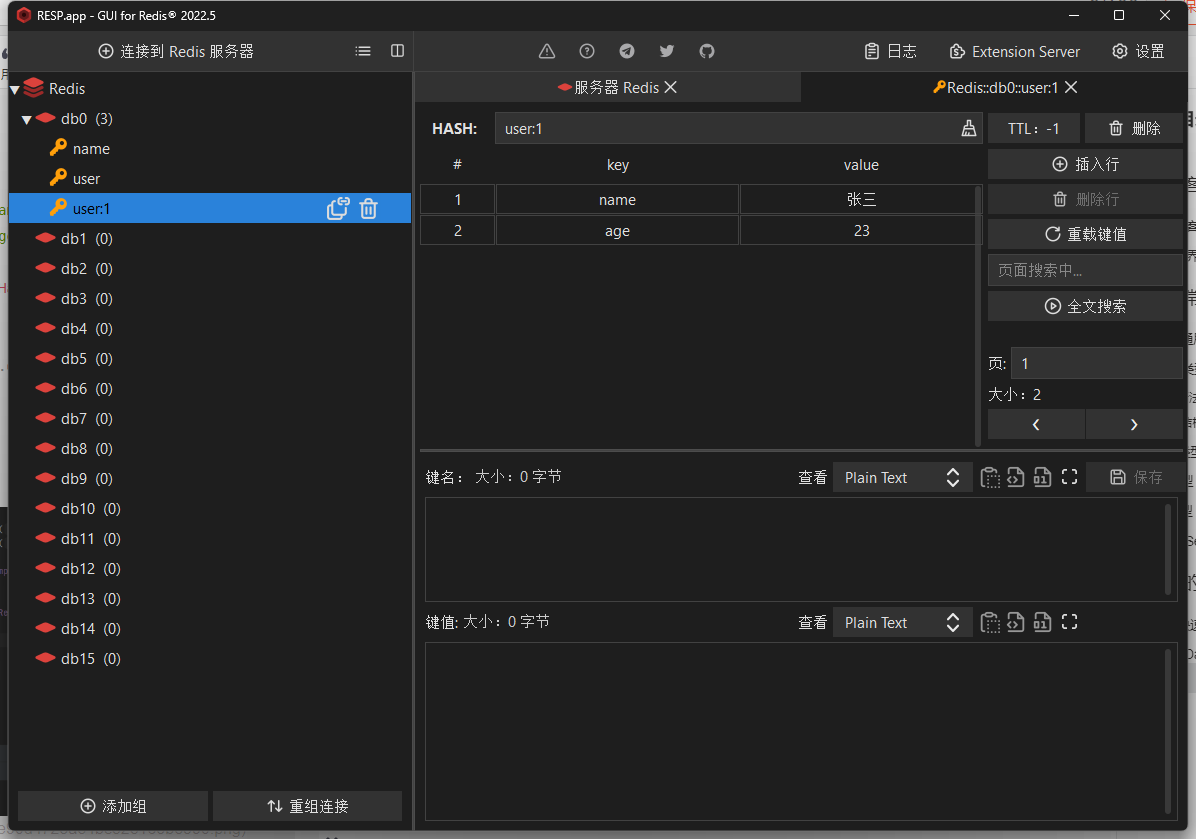部署Web项目 -- Linux
- 一、Linux 环境搭建
- 二、Linux 常用命令
- 三、搭建 Java 部署环境
- 3.1 JDK
- 3.2 Tomcat
- 3.3 MySQL
- 四、部署 Web 项目
- 4.1 什么是部署
- 4.2 数据库建表
- 4.3 构建项目并打包
- 4.4 拷贝到 Tomcat 中
- 4.5 验证
一、Linux 环境搭建
这里我们使用的方法是购买云服务器 (CentOS 7)。
拥有自己的云服务器后,使用终端软件连接到 云服务器 Linux。
我使用的是 Xshell ~~
二、Linux 常用命令
ls、pwd、cd、touch、cat、mkdir、rm、cp、mv、man、vim、grep、yum、ps、netstat…
使用 tab 键补全、使用 ctrl + c 重新输入…
都非常简单,这里就不再赘述了,咱们主要学习部署 Web 项目 ~~
三、搭建 Java 部署环境
3.1 JDK
安装 jdk 有很多种办法,推荐大家使用 yum 来安装。
查看一下 yum 的包管理器里都有哪些应用程序,尤其是查看下 jdk 的软件包的名字是什么:
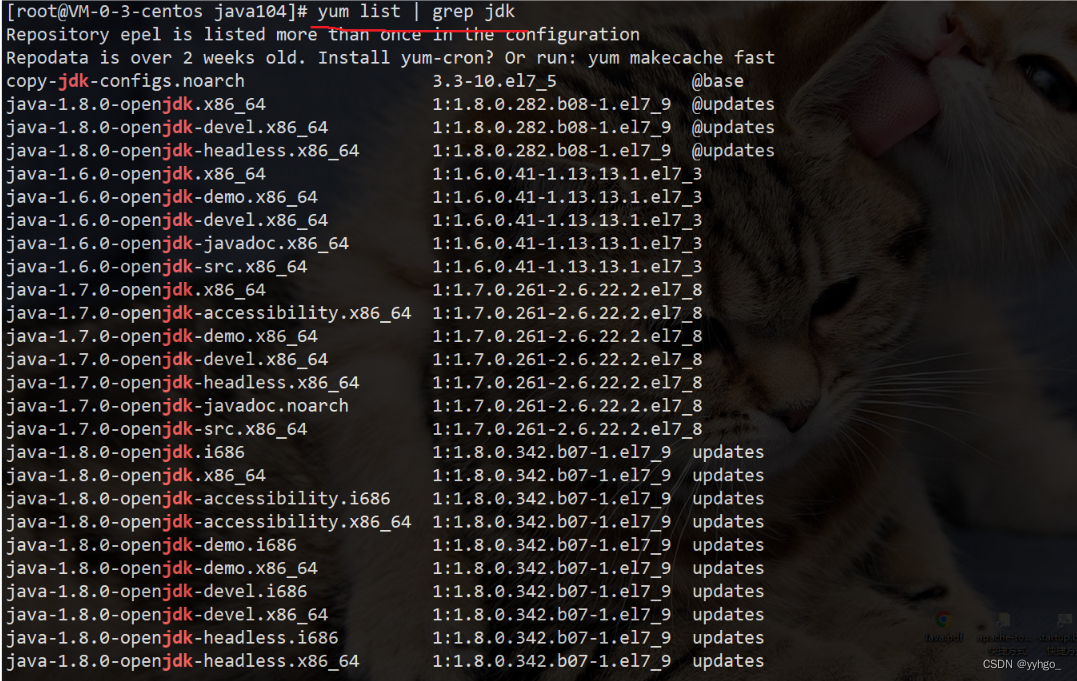
这里我们选择:

输入 y 确认。
稍作等待即可。
如果直接输入 javac,不报错,而是提示出一些帮助选项,则认为当前是安装成功了!!!
下载安装的东西都是保存在云服务器的硬盘上!
3.2 Tomcat
tomcat 是运行在 java 上的;java 是跨平台的,tomcat 同样也是!
只要把之前从官网上下载好的 tomcat 拷贝到 Linux 上,解压缩后即可使用。
下载过的 tomcat 压缩包:
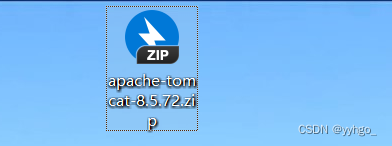
cd 到合适的目录后,光标拖拽压缩包到 Xshell 界面即可。
此时 ll 可以看到:

unzip 压缩包名 即可解压缩,此时 ll:

如何启动 tomcat 呢?
cd 到 apache-tomcat-8.5.72,cd 到 bin 目录下,
先输入指令 chmod +x *.sh ,把 .sh 后缀的文件都加上可执行权限 (绿色字体)
此时 ll:
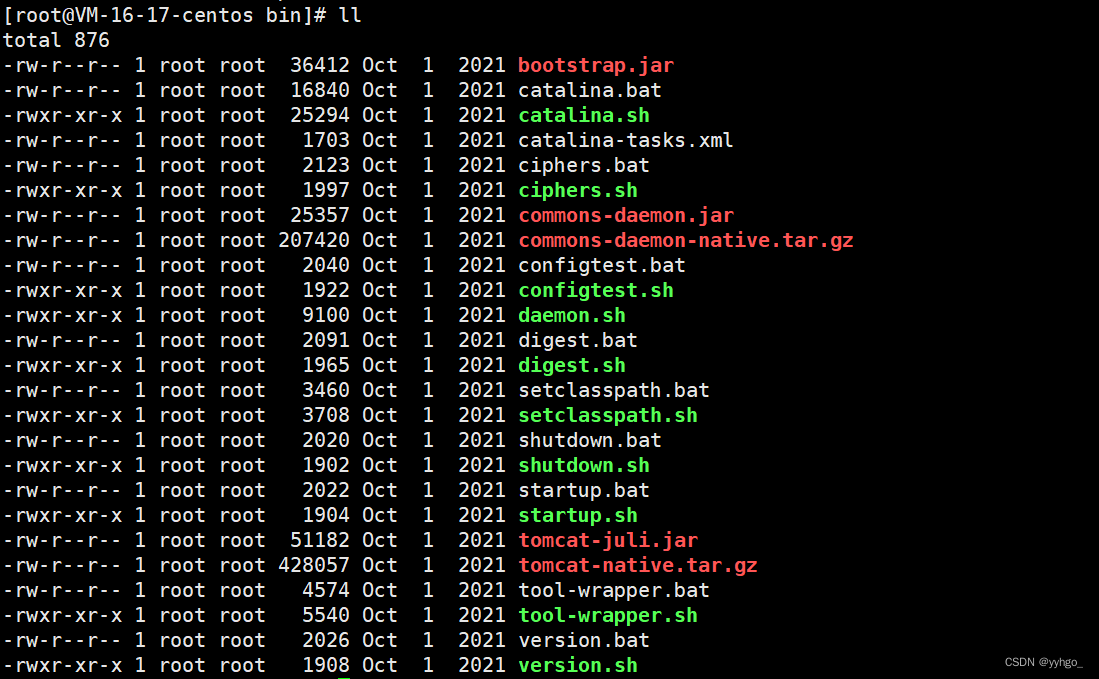
startup.bat 是 windows 的启动脚本;而 startup.sh 才是 linux / mac 的启动脚本
使用 ./startup.sh 或者 sh startup.sh 来启动 tomcat !
验证 tomcat 是否在正常工作:
1)使用 ps,查看 tomcat 的进程:
2)使用 netstat 查看 tomcat 对应的 8080端口:
进程 id 与 1)中对应!
3)使用浏览器访问 tomcat 的欢迎页面:
( IP 地址 用云服务器的!)
注意: 为了让外界的浏览器能够访问到服务器的8080端口,就需要把8080端口从防火墙里给放开 (允许外界访问8080)!在所购买的云服务器页面中进行设置!
3.3 MySQL
同样使用 yum 安装!
可以参考这篇文章:https://zhuanlan.zhihu.com/p/49046496
yum 上的是 MariaDB,和纯正的 MySQL 还不太一样。
MariaDB 和 MySQL 的关系,类似于 CentOS 和 RedHat 的关系。
从使用角度上,MariaDB 和 MySQL 之间都是兼容的!
默认情况下是没有密码的!
四、部署 Web 项目
4.1 什么是部署
工作中涉及到的 “环境”:
- 开发环境: 程序猿写代码用的机器
- 测试环境: 测试人员测试程序使用的机器 (一般是退役的部署机器)
- 生产环境 (线上环境): 最终项目发布时所使用的机器,对稳定性要求很高
把程序拷贝安装到生产环境上,这个过程称为 “部署”,也叫 “上线”。
为了防止部署出错,一般公司内部都有一些自动化部署工具 (如 Jenkins 等),当前我们先使用手工部署的方式来完成部署。
4.2 数据库建表
按照之前的数据库建表文件,在服务器上运行,建立相同的表结构。
4.3 构建项目并打包
使用 idea 的 maven 针对项目进行打包:
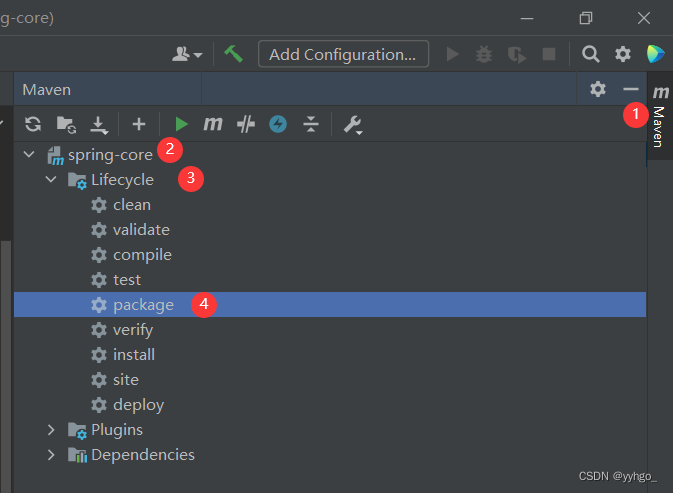
4.4 拷贝到 Tomcat 中
将 war 包拷贝到 Tomcat 的 webapps 目录中。
稍等片刻,Tomcat 会自动解压缩 war 包,完成部署。
注意: 如果该项目之前部署过,需要先删除之前的包。
4.5 验证
在浏览器上访问项目的链接 (按照项目的功能进行验证)
注意事项:
1)要开启 Tomcat 对应端口的安全组(8080)
2)代码中的数据库的地址和账号密码可能需要调整
3)还可以把项目链接生成一个二维码 (百度搜 “二维码生成”),就可以扫码访问 ~~